Все, що вам потрібно знати про Explorer.exe (09.16.25)
Одним із найпоширеніших способів, яким шкідливе програмне забезпечення запобігає виявленню, є вигляд законного процесу. Як тільки шкідливе програмне забезпечення потрапило в систему, воно маскується як один із системних процесів, щоб воно могло працювати у фоновому режимі та уникати виявлення. Explorer.exe - один із найпоширеніших процесів, під яким маскируються шкідливі програми.
Деякі користувачі, особливо ті, хто не знайомий із системними процесами Windows, легко лякаються, побачивши, що процес explorer.exe працює в фоном, навіть якщо немає відкритої програми. Вони відразу розглядають це як загрозу і намагаються негайно припинити процес. Однак це може спричинити більше проблем для вашого комп'ютера, особливо якщо процес легітимний.
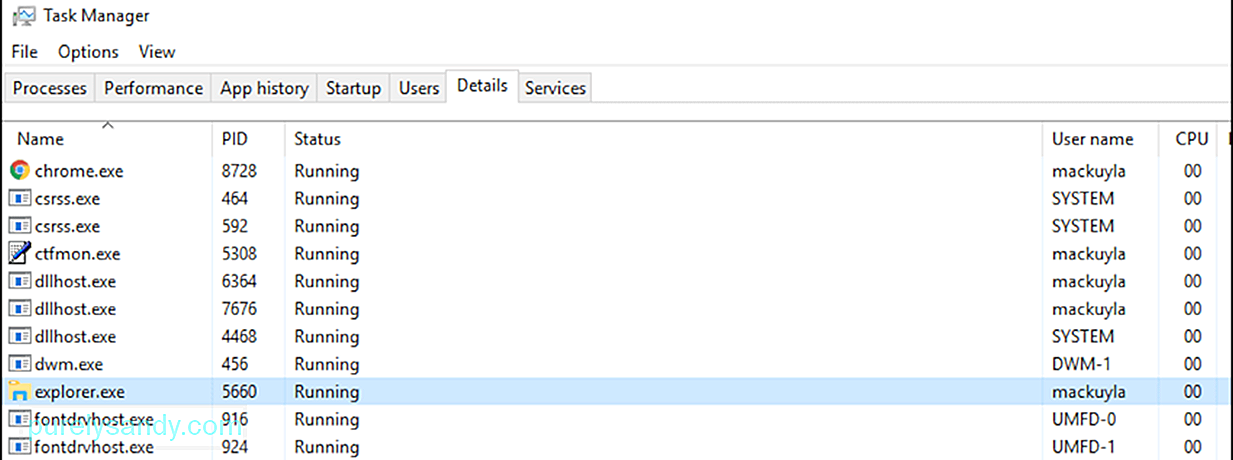
Цей посібник пояснить, що таке процес explorer.exe, коли він розглядається вірус, як безпечно зупинити процес та як усунути будь-які проблеми, що стосуються explorer.exe.
Порада для професіоналів: Скануйте свій ПК на наявність проблем із продуктивністю, небажаних файлів, шкідливих програм та загроз безпеці
, які можуть спричинити системні проблеми або сповільнити роботу.
Спеціальна пропозиція. Про Outbyte, інструкції щодо видалення, EULA, Політику конфіденційності.
Що таке процес Explorer.exe?Коли ви переглядаєте процеси на своєму комп’ютері за допомогою диспетчера завдань, ви можете помітити, що explor.exe працює в фоном, навіть якщо на вашому комп’ютері нічого не відбувається. Вам не доведеться турбуватися, оскільки це законний процес Windows, який відповідає за інтерфейс управління файлами. Він відповідає за відображення панелі завдань, робочого столу та інших функцій інтерфейсу користувача Windows.
Це виконуваний файл, який можна знайти на всіх комп’ютерах з операційною системою Windows. У попередніх версіях Windows ви побачите explorer.exe під диспетчером завдань. Але в Windows 10 замість цього ви побачите папку Провідника Windows. Клацнувши правою кнопкою миші на Провіднику Windows і вибравши Перейти до деталей, ви перейдете до процесу explorer.exe.
Explorer.exe - це графічний компонент оболонки, який керує відображенням користувацького інтерфейсу управління файлами. що дозволяє користувачам відкривати, копіювати, вирізати, видаляти, переміщувати та виконувати інші дії з файлами на комп'ютері.
Файл explorer.exe можна знайти в папці C: \ Windows, і він є розміром лише кілька байтів. У наведеному нижче прикладі файл explorer.exe має лише 4311 КБ.

Explorer.exe не є критичним процесом для роботи Windows, але він може вплинути на інші аспекти комп'ютера. Наприклад, якщо процес explorer.exe не працює належним чином, можуть виникнути проблеми з реагуванням на панелі завдань, проблеми з клацанням файлів .exe, заморожений робочий стіл, повільне копіювання файлів та інші проблеми. У цьому випадку вам потрібно лише перезапустити процес explorer.exe, щоб виправити помилку explorer.exe, яка доставляє вам проблеми.
Чи є Explorer.exe вірусом?Іноді ви помітите кілька проблеми з продуктивністю на вашому комп’ютері, такі як млявість, наявність реклами, часті збої додатків і навіть помилки BSOD. Ці симптоми вказують на зараження шкідливим програмним забезпеченням, і можливо, воно взяло на себе законні процеси, такі як explorer.exe.
Отже, як відрізнити вірус explorer.exe від законного процесу explorer.exe ? Ось кілька порад, які допоможуть вам вирішити, чи позбавлятися від процесу explorer.exe чи ні:
- Файл explorer.exe завжди знаходиться в папці C: \ Windows або там, де встановлено операційну систему Windows. Якщо ви бачите файл explorer.exe в іншому місці, то це, мабуть, вірус.
- Якщо ви бачите, що запущено дві версії процесу explorer.exe, то одна з них - це точно вірус. Клацніть правою кнопкою миші кожен із процесів explorer.exe та виберіть Відкрити файл, щоб дізнатись, де файл зберігається. Якщо файл знаходиться де-небудь крім папки C: \ Windows, то це вірус.
- Якщо процес explorer.exe з’їдає багато компенсацій комп’ютера, навіть коли всі ваші програми закриті, існує висока ймовірність того, що процес є зловмисним.
- Коли ви отримуєте сповіщення про вірус, а процес explorer.exe поводиться підозріло.
Якщо ви підозрюєте, що ваш explorer.exe є зловмисним, завершіть процес та скануйте за допомогою антивірусного програмного забезпечення, щоб видалити його. Потім очистіть залишковий файл, пов’язаний з вірусом, за допомогою програми для очищення ПК, яка називається Outbyte PC Repair . Це робиться для того, щоб вірус не продовжував повторно нереститись, навіть якщо вірус explorer.exe був видалений.
Як виправити поширені помилки Explorer.exeІноді проблеми, з якими ви стикаєтесь з explorer.exe не тому, що це вірус, а через інші фактори. Наприклад, пошкоджений файл explorer.exe може призвести до проблем із продуктивністю, подібних до симптомів зараження шкідливим програмним забезпеченням. Пошкоджений файл explorer.exe також може спричинити дивну поведінку або зависання графічної оболонки Windows.
На щастя, існує кілька способів усунути помилки explorer.exe без перезавантаження комп'ютера. Отже, якщо ваш explorer.exe не працює або не відповідає, ось кілька кроків, які ви можете спробувати:
Спосіб 1: Як зупинити Explorer.exe з диспетчера завданьНайпростіший спосіб зупинити та перезапустити explorer.exe - за допомогою вбудованого інструменту диспетчера завдань у Windows. Диспетчер завдань надає огляд усіх запущених процесів та програм на вашому комп’ютері, а також інформацію про те, як споживаються комп'ютерні реімги.
Для користувачів Windows 10, ось кроки для перезавантаження процес explorer.exe за допомогою диспетчера завдань:
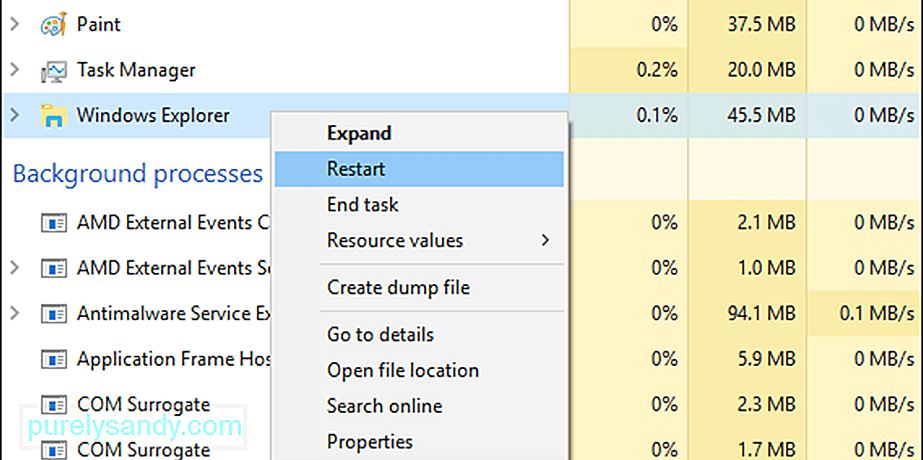
При перезапуску процесу explorer.exe ви помітите, що панель завдань, меню «Пуск» і будь-яке папки на мить закриються або зникнуть, а потім знову з’являться при повторному запуску процесу explorer.exe.
Спосіб 2. Використовуйте Exit Explorer із панелі завдань.Ще одним зручним варіантом є використання Exit Explorer ярлик на панелі завдань, щоб завершити процес explorer.exe. Цей ярлик просто закінчує процес, тому вам потрібно перезапустити його вручну після. Для цього виконайте такі дії:
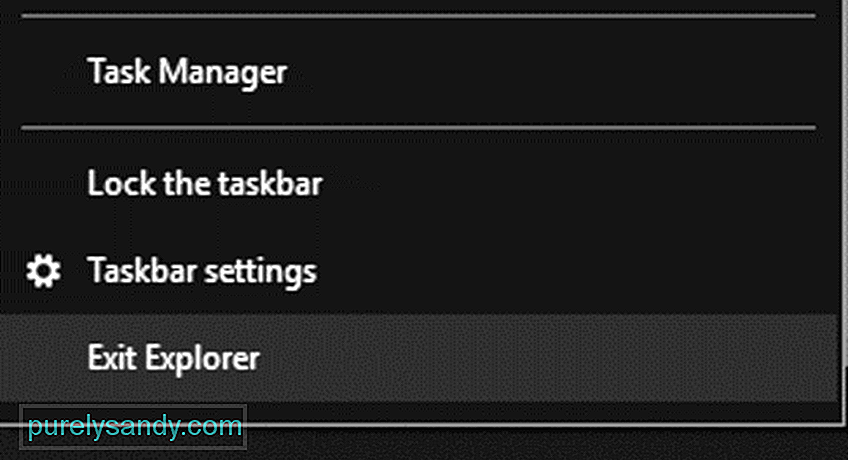
Це має перезапустити процес та усунути будь-яку помилку, яка може виникнути у вас.
Метод 3: Перезавантажте Explorer.exe за допомогою пакетного файлу.Якщо з якихось причин ви не можете отримати доступ до диспетчера завдань або ярлика Exit Explorer , використання командного файлу може спрацювати. Пакетний файл - це файл сценарію, що складається із серії команд, призначених для виконання певного завдання - у цьому випадку для перезапуску процесу explorer.exe.
Ось кроки щодо створення пакетного файлу для цього:
start explorer.exe
вихід

Щойно файл буде збережено, все, що вам потрібно зробити, це натиснути його щоразу, коли трапляється будь-яка помилка explorer.exe. Цей пакетний файл перезапускає та перезапускає процес одним клацанням миші, що дуже зручно, коли у вас виникають проблеми з панеллю завдань або меню "Пуск".
ПідсумокПроцес explorer.exe, як і будь-який інший системний процес Windows, може бути вразливим до пошкодження та спричиняти проблеми з графічним інтерфейсом. На щастя, ці проблеми можна легко вирішити, перезапустивши Провідник Windows, використовуючи різні методи, розглянуті вище. Але якщо ви підозрюєте, що ваш explorer.exe є зловмисним, негайно припиніть процес і видаліть заражені файли за допомогою антивірусного програмного забезпечення.
Відео YouTube: Все, що вам потрібно знати про Explorer.exe
09, 2025

